OpenAI ChatGPT chatbot är nu tillgänglig inom Slapp kommunikationsplattform, vilket gör det lättare att ställa frågor till det användbara verktyget eller att hämta information åt dig. Det är i beta för nu, så du måste gå med på väntelistan, men om du redan är på den, eller bara vill göra dig redo när du får godkännande, så här använder du ChatGPT på Slack.
Innehåll
- Hur man registrerar sig för ChatGPT på Slack
- Hur man sammanfattar konversationer med ChatGPT på Slack
- Hur man utformar svar med ChatGPT för Slack
- Hur man ställer ChatGPT-frågor i Slack
Rekommenderade videor
Lätt
10 minuter
Hur man registrerar sig för ChatGPT på Slack
Eftersom Slacks ChatGPT-applikation fortfarande är under utveckling anses den fortfarande vara en betafunktion, så du måste registrera dig på väntelistan. När du har fått godkännande kan du börja använda det inom din egen Slack-arbetsyta.
Steg 1: Anmäl dig till ChatGPT app för Slack väntelista, här.
Steg 2: Du kommer att ha en bättre chans att bli accepterad om du är en del av en större organisation, eller har någon specifik användning i åtanke, men personlig användning är också bra.
Relaterad
- ChatGPT-tillverkaren OpenAI står inför FTC-utredning över konsumentskyddslagar
- ChatGPTs rekordtillväxt avsattes precis av en ny viral app
- Hur man aktiverar eller inaktiverar ChatGPT från Windows aktivitetsfält
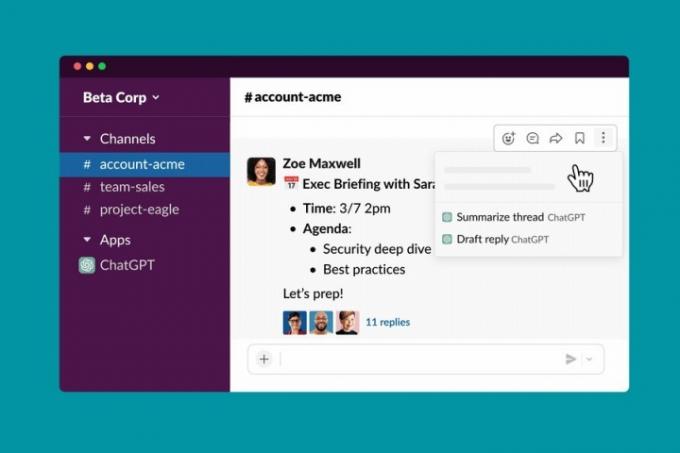
Hur man sammanfattar konversationer med ChatGPT på Slack
En av de mest användbara funktionerna i ChatGPT på Slack är att sammanfatta konversationer, så att du snabbt och enkelt kan komma igång med det som diskuterats.
Steg 1: Öppna din Slack-app eller Slack-webbappen och välj den arbetsyta du vill komma åt. Logga in vid behov.
Steg 2: Välj den kanal från menyn till vänster som du vill sammanfatta och leta sedan upp den specifika konversationstråden om det behövs.
Steg 3: Håll muspekaren över konversationen så att reaktionsmenyn visas, välj sedan menyikonen med tre punkter för fler alternativ.
Steg 4: Välj Sammanfatta tråden ChatGPT. ChatGPT kommer sedan att ge dig ett skräddarsytt svar som sammanfattar vad som har sagts i konversationen hittills.
Hur man utformar svar med ChatGPT för Slack
ChatGPT kan också användas för att skriva svar på frågor eller frågor du får.
Steg 1: Öppna din Slack-app eller Slack-webbappen och välj den arbetsyta du vill komma åt. Logga in vid behov.
Steg 2: Välj den kanal eller person från menyn till vänster som du fick en fråga från.
Steg 3: Håll muspekaren över konversationen så att reaktionsmenyn visas, välj sedan menyikonen med tre punkter för fler alternativ.
Steg 4: Välj Utkast till svar ChatGPT och ChatGPT kommer att skapa ett svar åt dig. Du kan sedan redigera den och skicka den när den är klar.
Hur man ställer ChatGPT-frågor i Slack
ChatGPTs konversationschatbot är också inbyggd i Slack-appen och kan svara på samma frågor som Bing och Edge integration.
Steg 1: Öppna din Slack-app eller Slack-webbappen och välj den arbetsyta du vill komma åt. Logga in vid behov.
Steg 2: Från menyn till vänster väljer du ChatGPT-applikationen.
Steg 3: Skriv din fråga som om du pratade med en av dina kollegor, skicka sedan meddelandet och vänta på svar. Det borde komma ganska snabbt.
Redaktörens rekommendationer
- Google Bard kan nu tala, men kan det överrösta ChatGPT?
- ChatGPT: de senaste nyheterna, kontroverserna och tipsen du behöver veta
- ChatGPTs webbplatstrafik har minskat för första gången
- ChatGPT: s Bing-surffunktion inaktiverad på grund av betalväggsåtkomstfel
- De bästa AI-chatbotarna att prova: ChatGPT, Bard och mer
Uppgradera din livsstilDigitala trender hjälper läsarna att hålla koll på den snabba teknikvärlden med alla de senaste nyheterna, roliga produktrecensioner, insiktsfulla redaktioner och unika smygtittar.



